win10以太网没有Internet访问权限的问题,可以通过以下几种方法来解决:
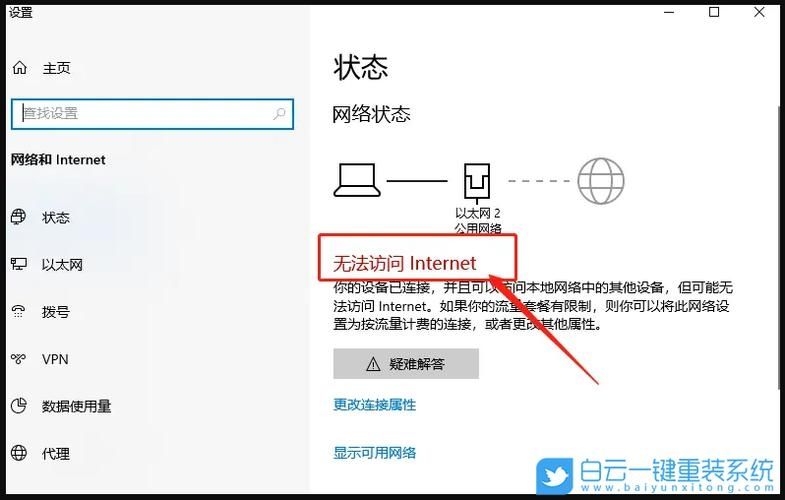
更新网络驱动程序
网络适配器的驱动程序可能因过时或损坏而导致网络连接问题,更新驱动程序是解决此类问题的有效方法之一,具体操作步骤如下:
1、下载并安装“驱动人生”软件:驱动人生是一款专业的驱动管理软件,可以自动检测电脑硬件型号和驱动版本,并匹配下载和安装最新的驱动程序。
2、启动驱动人生:打开驱动人生软件,点击“驱动管理”功能,然后点击“立即扫描”。
3、更新网卡驱动:扫描结束后,如果检测出需要升级的网卡驱动,点击“立即修复”,等待驱动下载更新完成即可。
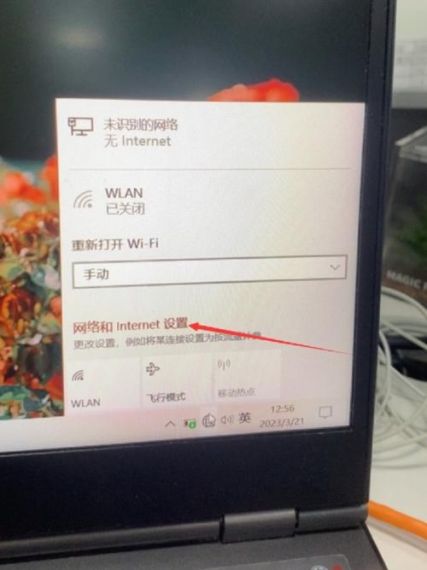
检查网络设置
网络设置错误也可能导致无法访问Internet,请按照以下步骤检查并修改网络设置:
1、打开“设置”或“控制面板”:在Windows 10中,通过“设置”或“控制面板”进入“网络和Internet”。
2、找到“网络和共享中心”:点击左侧的“更改适配器设置”,找到以太网连接。
3、修改IP地址和DNS服务器设置:右击以太网连接,选择“属性”,双击“Internet协议版本4(TCP/IPv4)”,确保设置为“自动获得IP地址”和“自动获得DNS服务器地址”。
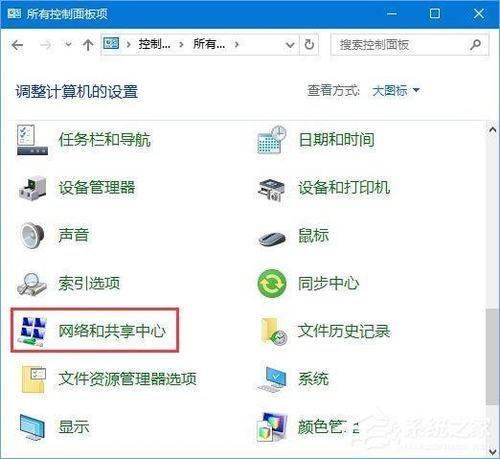
重置网络设置
如果以上方法均无效,可以尝试重置网络设置,这将恢复所有网络组件到默认状态,但可能会导致暂时的网络中断,操作步骤如下:
1、打开“设置”中的“网络和Internet”选项。
2、点击“高级网络设置”。
3、选择“网络重置”:点击“立即重置”并重启电脑。
使用命令提示符进行故障排除
命令提示符是Windows系统自带的强大工具,可以用来诊断和解决网络问题,以下是一些常用的命令:
1、检查网络连接状态:输入ipconfig /all查看网络配置信息,确认IP地址、子网掩码、默认网关和DNS服务器是否正确。
2、重置Winsock目录:输入netsh winsock reset catalog回车,然后输入netsh int ip reset reset.log回车,最后重启电脑。
3、测试网络连通性:输入ping 路由器内网地址(如192.168.1.1)并按回车键,检查电脑网卡与路由器线路连接情况。
其他建议
1、更换网络连接:尝试连接个人手机热点或其他可用网络,看是否能正常联网,这有助于判断问题是否出在当前网络环境上。
2、检查硬件设备:确保路由器、网线等硬件设备正常工作,没有损坏或接触不良的情况。
3、联系网络服务提供商:如果以上方法都无法解决问题,可能是网络服务提供商方面的问题,建议联系他们寻求帮助。
在进行任何操作之前,请确保已备份重要数据,以防万一出现问题导致数据丢失,对于涉及网络设置的操作,请谨慎进行,避免误操作导致更严重的问题。


